您好,登錄后才能下訂單哦!
您好,登錄后才能下訂單哦!
這篇文章主要介紹了IDEA中如何集成JIRA、UML類圖插件、SSH、FTP、Database管理,具有一定借鑒價值,感興趣的朋友可以參考下,希望大家閱讀完這篇文章之后大有收獲,下面讓小編帶著大家一起了解一下。
jira是一個廣泛使用的項目與事務跟蹤工具,被廣泛應用于缺陷跟蹤、客戶服務、需求收集、流程審批、任務跟蹤、項目跟蹤和敏捷管理等工作領域。idea可以很好的跟它集成,參考下圖:
File -> Settings ->Task -> Servers 點擊右側上面的+號,選擇JIRA,然后輸入JIRA的Server地址,用戶名、密碼即可
然后打開Open Task界面
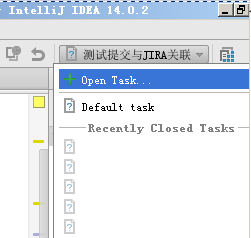
如果JIRA中有分配給你的Task,idea能自動列出來
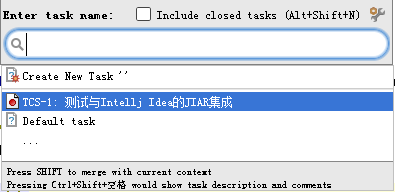
代碼修改后,向svn提交時,會自動與該任務關聯
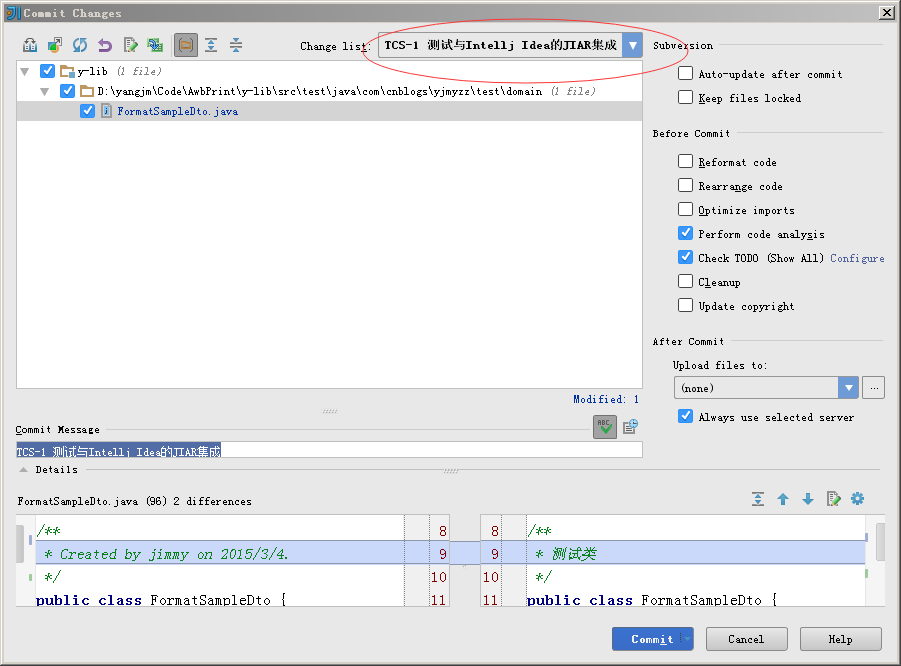
將每次提交的代碼修改與JIRA上的TASK關聯后,有什么好處呢? 我們每天可能要寫很多代碼,修復若干bug,日子久了以后,誰也不記得當初為了修復某個bug做了哪些修改,不要緊張,只要你按上面的操作正確提交,idea都會幫你記著這些細節
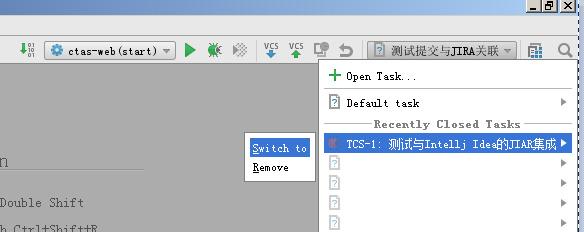
如上圖,選擇最近提交的TASK列表,選擇Switch to,idea就會自動打開該TASK關聯的源代碼,并定位到修改過的代碼行。當然如果該TASK已經Close了,也可以選擇Remove將其清空。
idea已經集成了該功能,只是默認沒打開,仍然打開Settings界面,定位到Plugins,輸入UML,參考下圖:
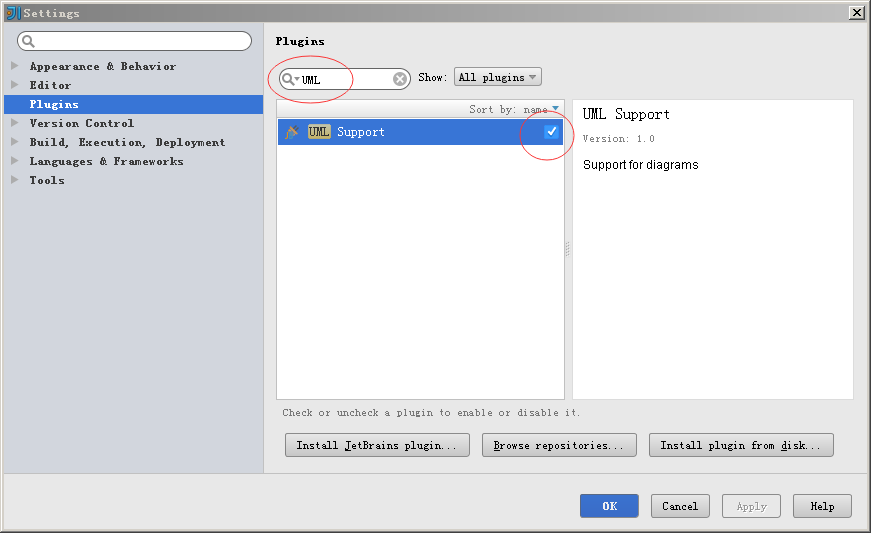
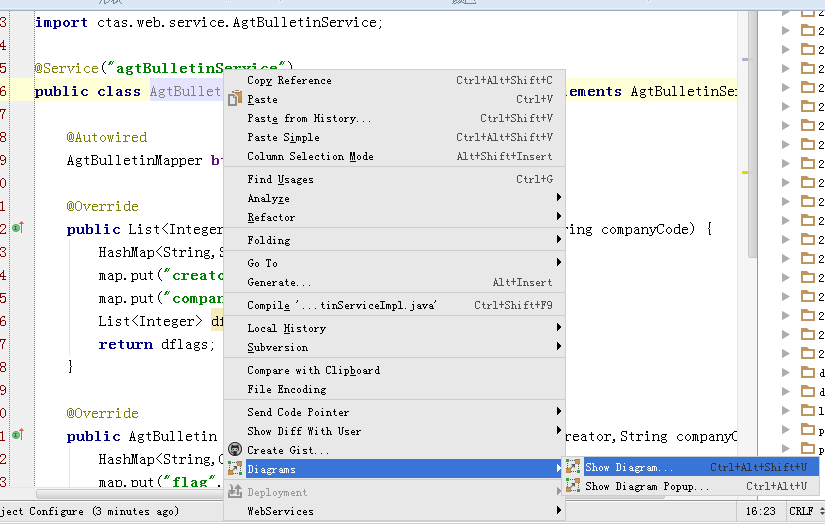
然后,就自個兒爽去吧
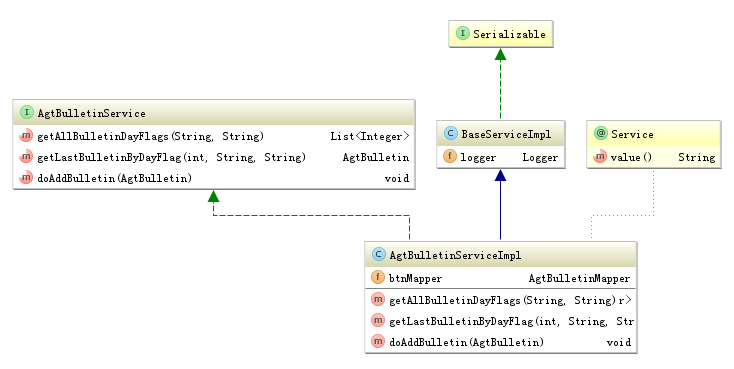
java項目經常會在linux上部署,每次要切換到SecureCRT這類終端工具未免太麻煩,idea也想到了這一點:
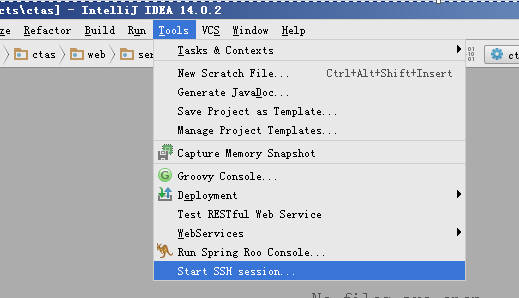
然后填入IP、用戶名、密碼啥的
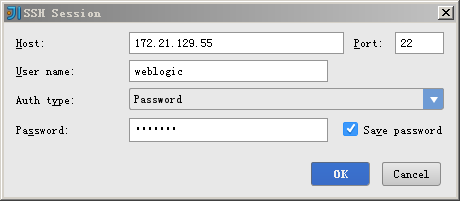
點擊OK,就能連接上linux了
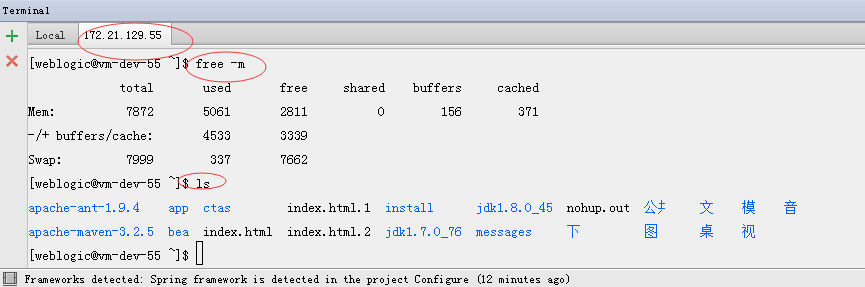
注:如果有中文亂碼問題,可以在Settings里調整編碼為utf-8
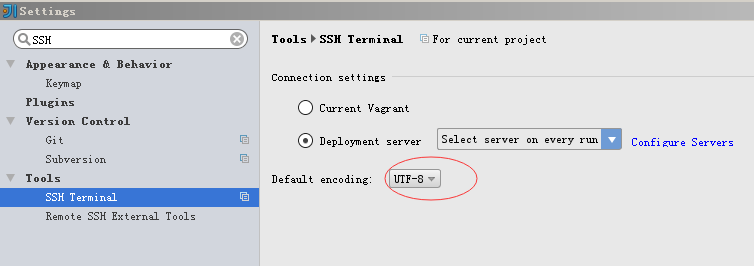
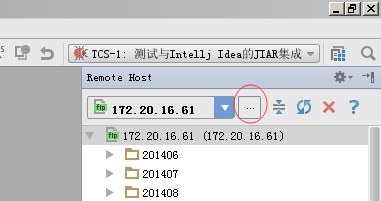
點擊上圖中的…,添加一個Remote Host
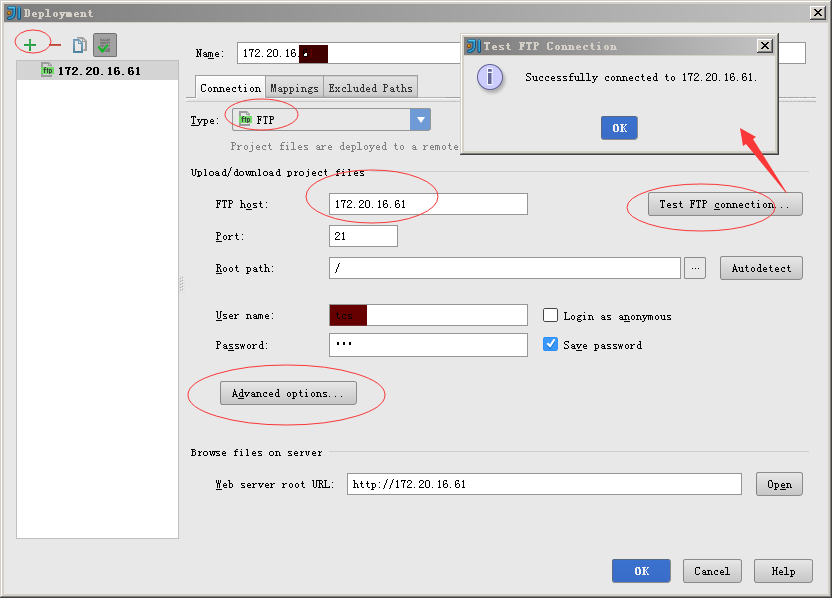
填寫ftp的IP、用戶名、密碼,根路徑啥的,然后點擊Test FTP Connection,正常的話,應該能連接,如果連接不通,點擊Advanced Options,參考下圖調整下連接選項
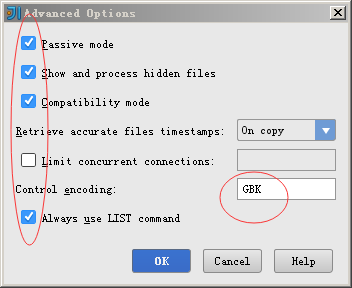
配置了FTP連接后,在提交代碼時,可以選擇提交完成后將代碼自動上傳到ftp服務器
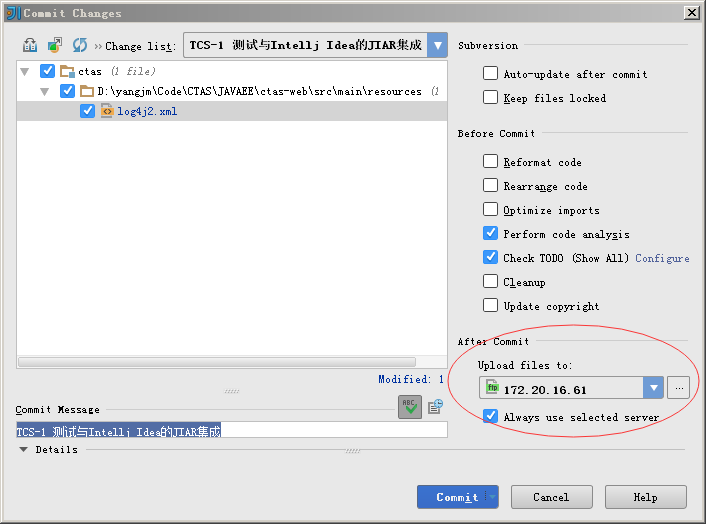
先看效果吧:
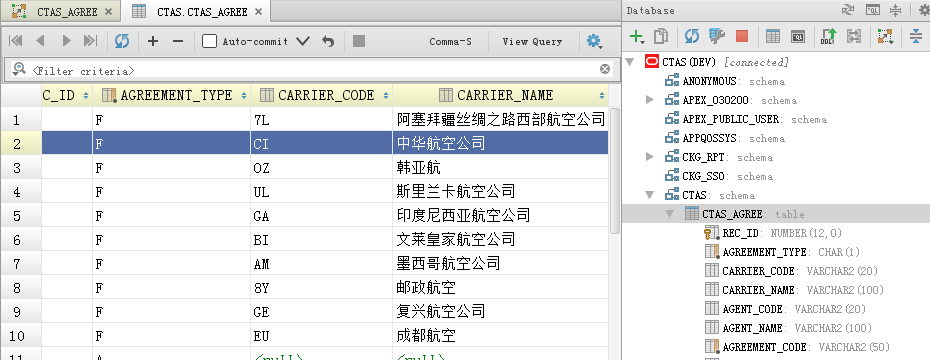
有了這個,再也不羨慕vs.net的db管理功能了。配置也很簡單,就是點擊+號,增加一個Data Source即可
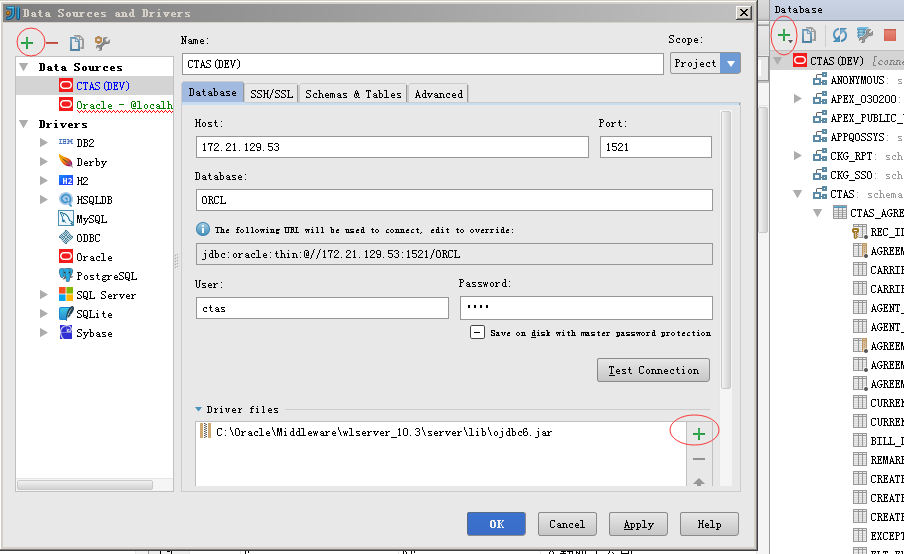
唯一要注意的是,intellij idea不帶數據庫驅動,所以在上圖中,要手動指定db driver的jar包路徑。
感謝你能夠認真閱讀完這篇文章,希望小編分享的“IDEA中如何集成JIRA、UML類圖插件、SSH、FTP、Database管理”這篇文章對大家有幫助,同時也希望大家多多支持億速云,關注億速云行業資訊頻道,更多相關知識等著你來學習!
免責聲明:本站發布的內容(圖片、視頻和文字)以原創、轉載和分享為主,文章觀點不代表本網站立場,如果涉及侵權請聯系站長郵箱:is@yisu.com進行舉報,并提供相關證據,一經查實,將立刻刪除涉嫌侵權內容。